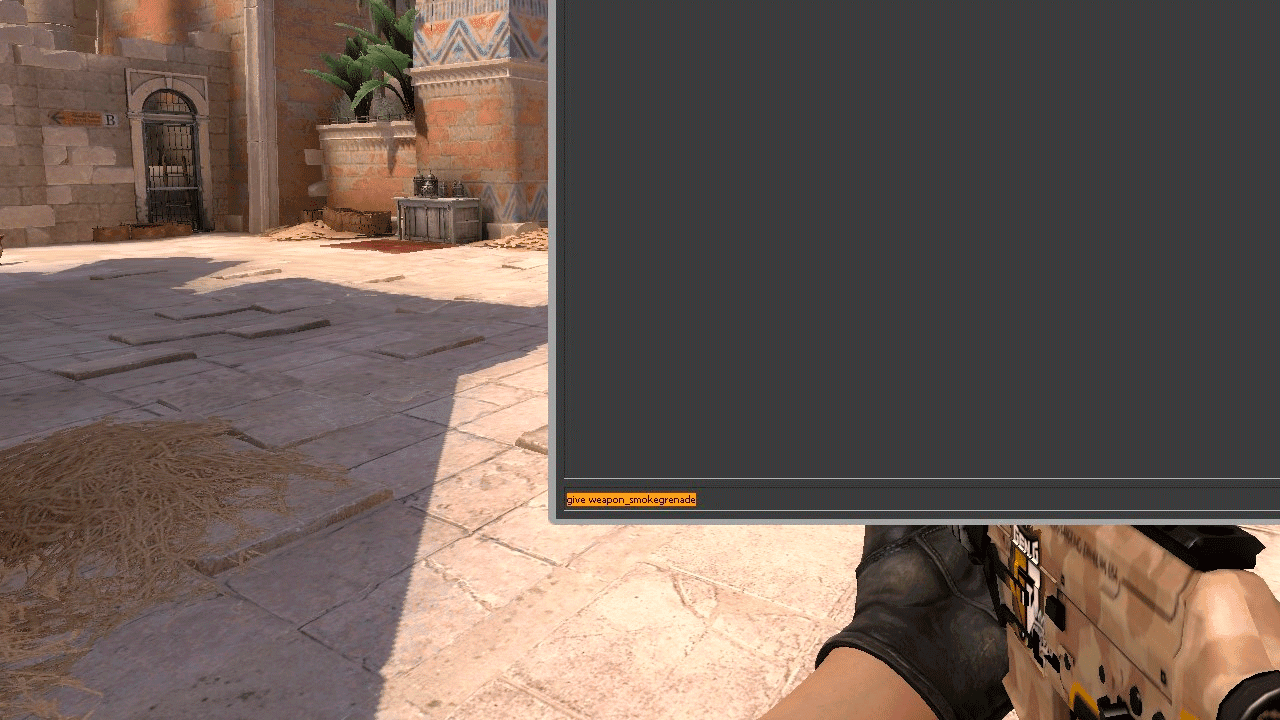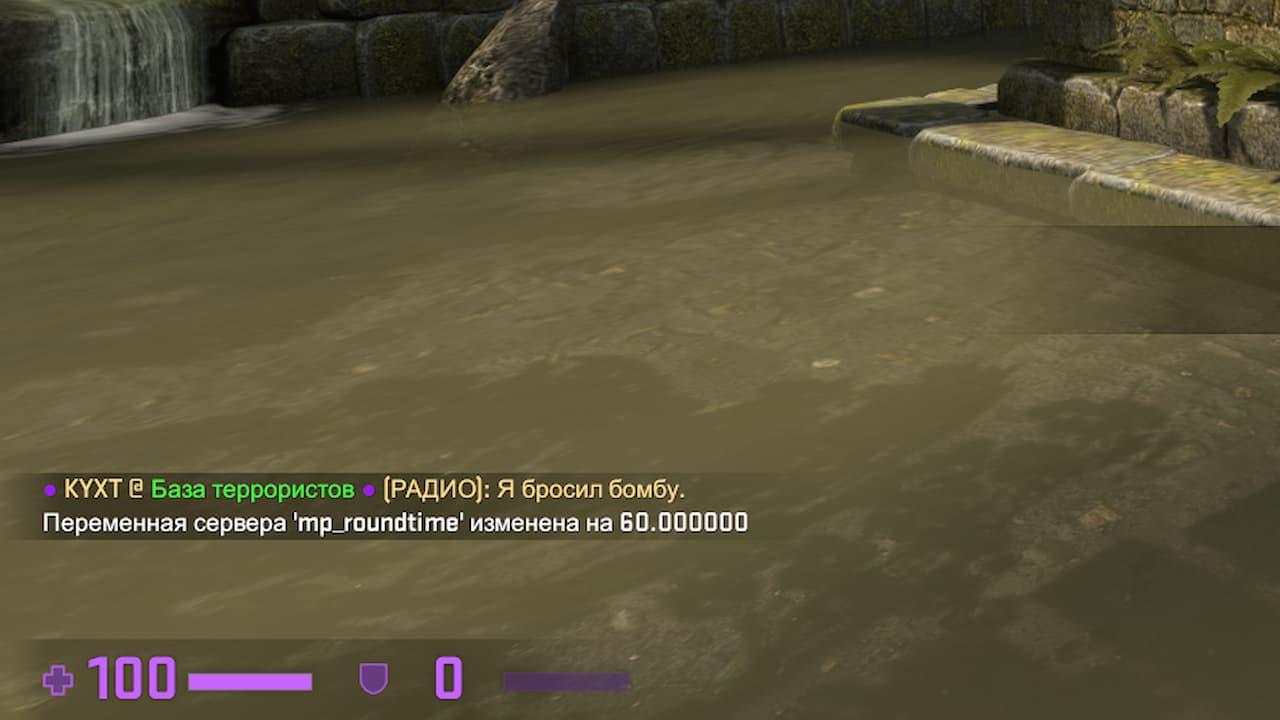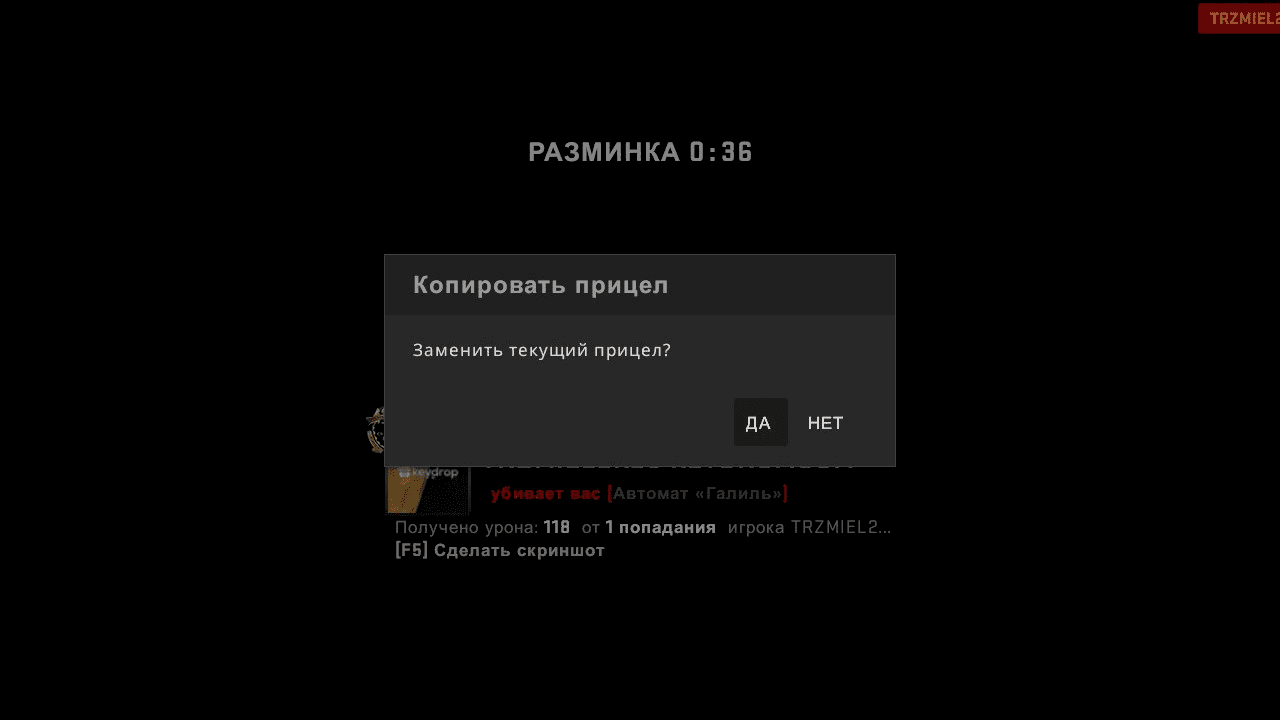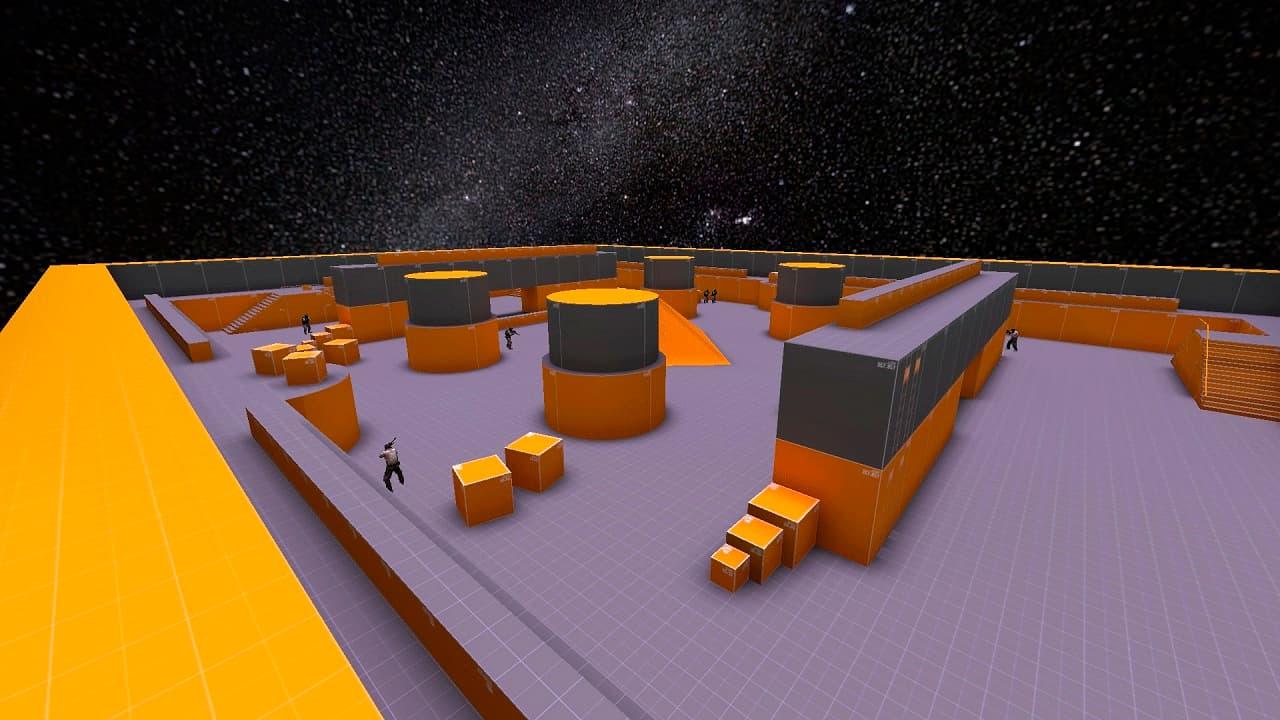Полезные консольные команды КС2
В этой статье мы поговорим о различных консольных командах, имеющихся в КС2 и способных облегчить вам игру.
Большинство из них предоставляют вам доступ к настройкам, которые не доступны в стандартном меню игры.
P.S. КС2 сейчас активно обновляется и какие-то из описанных нами команд могут перестать работать спустя какое-то
время в результате очередного обновления, мы постараемся обновлять статью по мере необходимости.
Настройка консоли
Для начала кратко расскажем о том, как включить консоль, у нас есть подробная статья на эту тему, можете ознакомиться, если это необходимо ссылка. Вся настройка биндов, а также активация команд осуществляется при помощи консоли, поэтому начнем с ее включения:
- Заходим в настройки игры
- Выбираем пункт Игра
- Активируем пункт "Включить консоль разработчика"
После этих действий консоль может быть включена нажатием на ~
Полезные консольные команды
Начнем с одной из самых популярных и полезных команд, которая позволяет вам увидеть текущий fps в игре cl_showfps 1.
Эта команда потерпела изменения со времен CS:GO и теперь занимает больше места на экране, скорее всего разработчики
это исправят вместе с грядущими обновлениями.
Так же существуют команды cl_showfps 2 (отображает более подробную информацию о частоте кадров) и
cl_showfps
3 отображает подробную информацию о пинге.
Следующей командой в нашем списке будет cq_netgraph 1, которая позволяет вывести на экран информацию о
задержке вашей сети. После ее ввода в верхнем правом углу появится график, информирующий вас о текущей задержке на
сервере.
Если вам необходимо отключиться от игры, вы можете воспользоваться командой disconnect. Сразу же после ее
ввода вас выкинет в главное меню игры.
Еще одной полезной командой является fps_max [значение], она позволяет вам ограничить количество кадров в
секунду до определенного значения, ограничение кадров до комфортного для вас значения может снять излишнюю нагрузку
на видеокарту, что может положительно повлиять на стабильность при игре на слабом ПК.
Далее у нас в списке команда, позволяющая полностью отключить голосовой чат voice_enable 0, а также ее полная
противоположность voice_enable 1, которая в свою очередь снова активирует голосовой чат на сервере. Данные
команды могут быть очень полезны, если вы не хотите отвлекаться от игры на общение ваших тиммейтов.
Очередная команда, связанная с голосовым чатом voice_scale [значения от 0 до 1] позволяет вам регулировать
громкость голосового чата (в значении следует использовать 0.1,0.2 и т.д.), при этом использования в команде "0" так же отключит
голосовой чат
hud_scaling [значение от 0.5 до 0.95] позволит изменять размер игрового интерфейса до комфортного для вас
значения.
r_drawtracers_firstperson 0 позволяет отключить отрисовку трассеров от пуль, что должно помочь вам лучше
видеть
противников, но в то же время может усложнить контроль отдачи, так как вы не будете видеть куда летят пули.
Стоит отметить, что большинство из описанных команд активируются при указании значения "1" и деактивируются при
указании значения "0", поэтому вы всегда сможете вернуть предыдущие настройки указав изначальное значение.